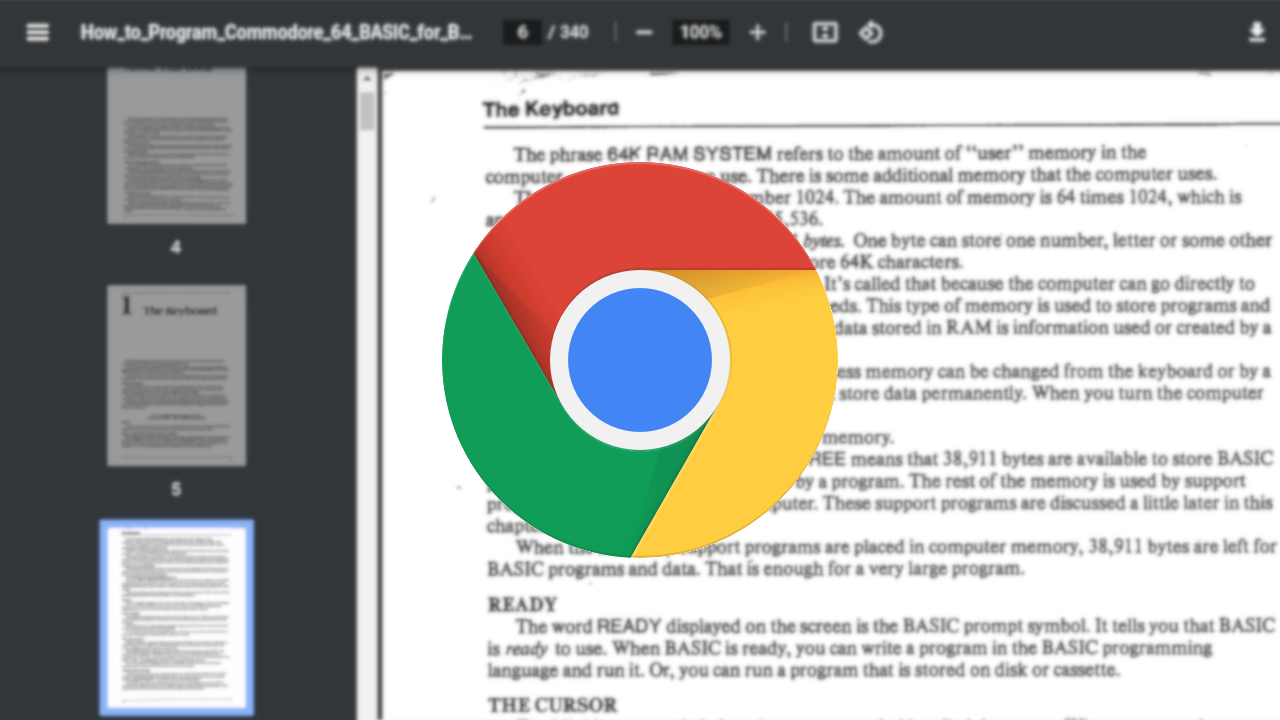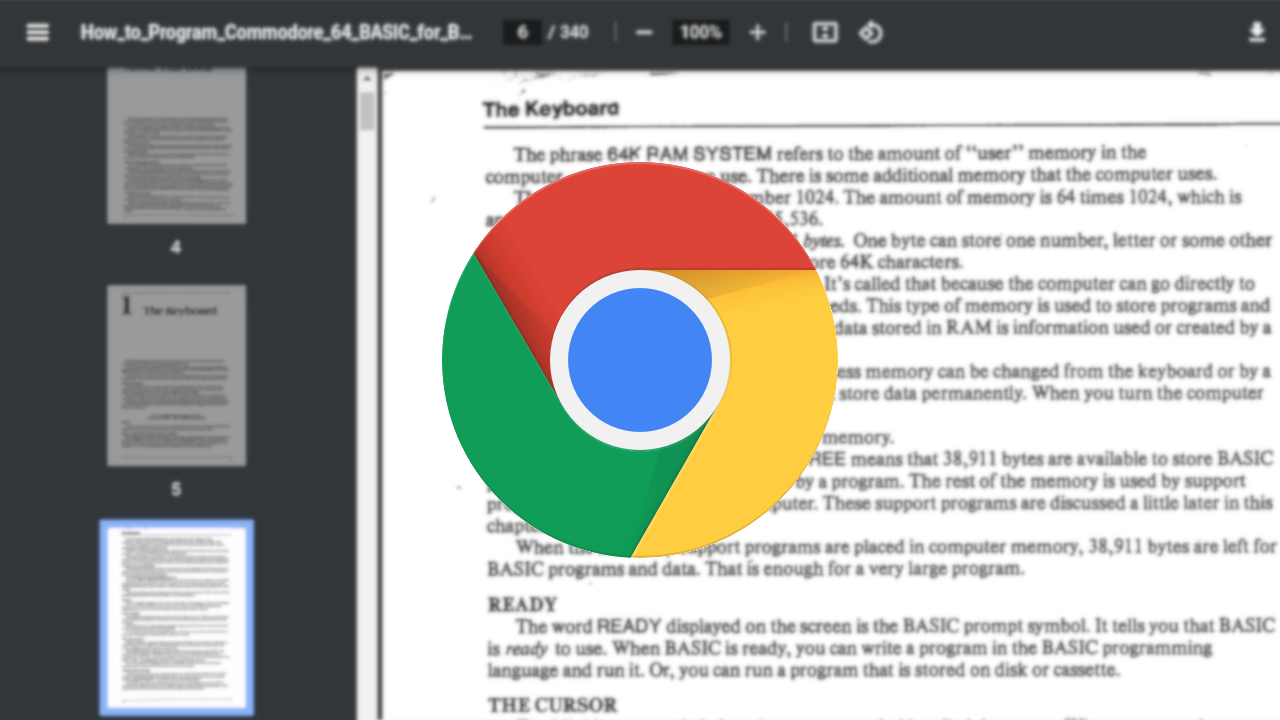
在现代网络浏览中,书签是我们快速访问常用网站的重要工具。Chrome浏览器提供了强大的书签同步功能,让你在任何设备上都能轻松访问自己的书签。以下是详细步骤,教你如何在Chrome浏览器中设置书签同步功能。
一、确保登录Google账号
1. 打开Chrome浏览器:双击桌面上的Chrome图标,启动浏览器。
2. 登录Google账号:点击右上角的用户头像或初始头像图标,选择“添加”以添加新的Google账号,或者选择现有的账号进行登录。如果没有Google账号,可以点击“创建新账号”进行注册。
二、启用书签同步功能
1. 进入设置页面:点击右上角的三个点(菜单按钮),然后选择“设置”。
2. 找到同步设置选项:在设置页面左侧栏中,点击“你和Google”下的“同步和Google服务”,进入同步设置页面。
3. 启用书签同步:在同步设置页面中,你会看到多个同步选项,包括书签、密码、历史记录等。找到“书签”选项并勾选它。如果需要同步其他数据,也可以一并勾选相应的选项。
4. 确认同步:完成以上操作后,系统会自动开始同步你的书签到云端服务器。你可以在任何其他登录相同Google账号的设备上访问这些书签。
三、管理同步的书签
1. 查看同步状态:在Chrome浏览器中,点击右上角的三个点,选择“书签”>“书签管理器”。在这里,你可以看到所有已同步的书签列表。
2. 编辑和管理书签:在书签管理器中,你可以右键点击某个书签进行编辑、删除或重新排列顺序。所有更改都会自动同步到其他设备上。
3. 解决同步问题:如果发现某些书签没有正确同步,可以尝试以下方法:
- 确保所有设备都登录了相同的Google账号。
- 检查网络连接是否正常。
- 尝试重启浏览器或清除缓存和Cookie。
四、注意事项
1. 隐私保护:虽然Chrome浏览器提供了方便的书签同步功能,但为了保护个人隐私,建议不要在公共或共享电脑上保存敏感信息。
2. 安全性:定期检查Google账号的安全设置,确保账号未被未经授权的人访问。可以使用两步验证等安全措施来增强账号的安全性。
通过以上步骤,你可以轻松地在Chrome浏览器中设置并管理书签同步功能。无论是在家中、办公室还是外出旅行,只要你有互联网连接,就能随时随地访问自己收藏的网站。希望这篇教程对你有所帮助!